Att rippa en DVD innebär att dekryptera den. Följaktligen blir den regionfri, och du kan se den på vilken regionfri spelare som helst. Annars, om den inte är hackad eller dekrypterad, kommer den DVD-skivan bara att kunna spelas på vissa licensierade DVD-spelare. Det finns vissa sätt genom vilka du kan rippa en region 2 DVD - till exempel, om du bara är en professionell med stor erfarenhet av kodning, på plattformsoberoende med flera operativsystem, där Linux är en del av det, eller om du kan den nödvändiga hårdvaran och en hel del mjukvara.
Del 1. Det bästa sättet att kringgå region 2 DVD
Du behöver inte få panik om du har problem med att spela Region 2 DVD på en enhet som inte är kompatibel med region 2; du är inte den enda. Restriktionerna för rationsspecifika DVD-skivor kan vara obekväma; dock AVAide DVD Ripper kan lätt spricka. Denna mångsidiga programvara konverterar Region 2 DVD-skivor till digitala kopior utan att påverka kvaliteten, vilket tillåter visning på vilken global enhet eller plattform som helst.
- Konvertera enkelt region 2 DVD-skivor för att göra dem spelbara på vilken enhet som helst.
- Behåll den ursprungliga video- och ljudkvaliteten, även för högupplösta upplösningar som 1080p och 4K.
- GPU-acceleration och stöd för flerkärnig processor säkerställer en 30x snabbare konverteringshastighet.
- Trimma, beskära, slå samman och anpassa videoparametrar för att passa dina preferenser.
- Förinställningar för populära enheter som iPhones, Android, spelkonsoler och mer.
Steg 1Ladda DVD:n
Börja med att sätta in Region 2 DVD i din DVD-enhet. Starta AVAide DVD Ripper och tryck på Ladda DVD för att lägga till skivan, mappen eller ISO-filen.
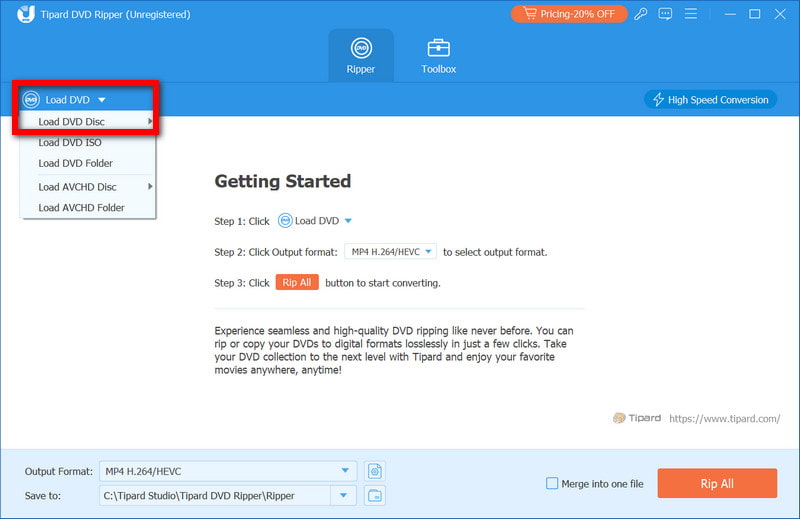
Steg 2Välj utdataformat
Välj Profil rullgardinsmenyn och välj vilket format du vill, MP4 eller MKV. Du kan till och med välja en förinställning som riktar sig till en viss enhet.
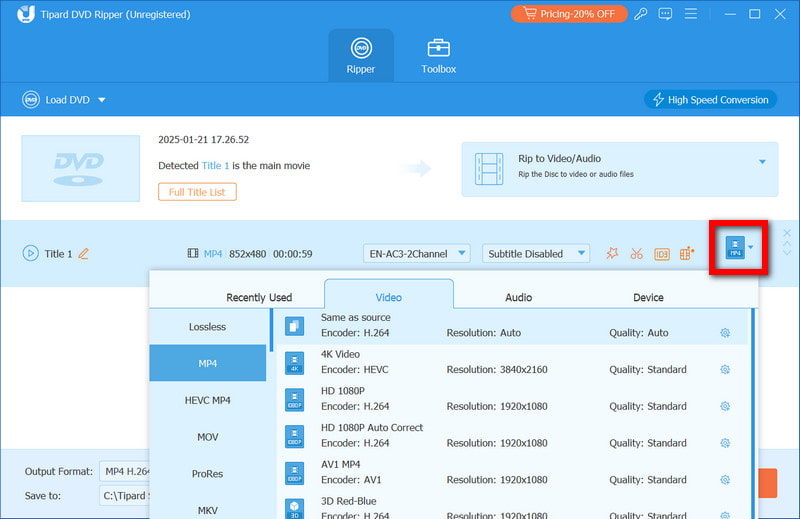
Steg 3Anpassa inställningarna (valfritt)
Du kan justera videoupplösning, bithastighet, undertexter eller ljudspår. Trimma, beskära eller lägga till vattenstämplar kan också göras med hjälp av redigeringsverktyg. Klicka bara på Redigera knapp.

Steg 4Rippa DVD:n
I det här steget är det meningen att du ska börja konverteringsprocessen genom att klicka på Rippa alla knapp. Programmet tar automatiskt bort de regionala begränsningarna och du kan spara dina filer i ditt valda format.
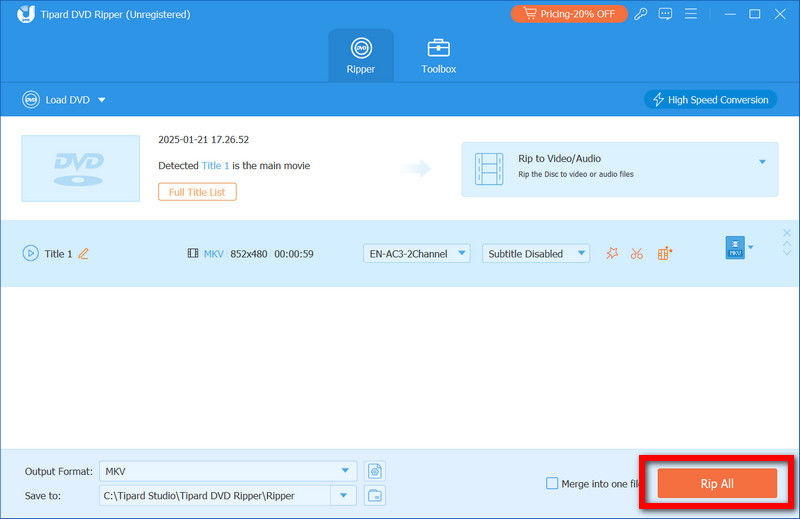
Steg 5Njut av din region gratis DVD
När konverteringen är klar kan du överföra de digitala filerna till din enhet, eller om det är bekvämare för dig kan du se dem på din PC.
Del 2. Rip Region 2 DVD med handbroms
HandBrake är ett verktyg som inte är det bästa i sitt slag; men det bästa är att det är gratis och med öppen källkod. Verktyget förutsätter att användaren har tredjepartsverktyg för att kringgå DVD-regionskoden, vilket gör att HandBrake kan rippa DVD-skivor och konvertera dem till MP4- eller MKV-format.
Steg 1Börja på den officiella Handbrake-webbplatsen för att ladda ner och installera programvaran.
Steg 2Sätt in den oersättliga DVD:n med Region 2 i skivenheten. Du kan extrahera innehållet med verktyg som VLC Media Player.
Steg 3Efter att ha öppnat HandBrake måste du välja Öppen källa och välj Bläddra för att öppna din DVD-enhet. Programmet kommer att skanna DVD:n efter de olika titlarna som du kan välja mellan.
Steg 4Efter att titlarna har skannats och visats är allt du behöver göra att klicka på titeln som du vill riva av DVD:n, välj MP4 1080p förinställd och använd den högra panelen för att justera kvaliteten på utdatafilen enligt dina önskemål.
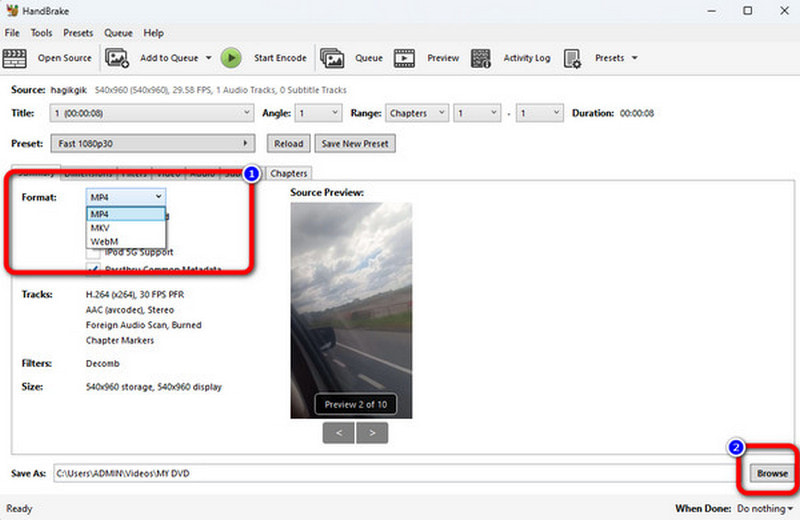
Steg 5Detta steg är helt anpassningsbart och kan skilja sig från person till person; om du vill använda någon annan codec, ändra upplösningen eller lägga till undertexter vid sidan av ljudspår är detta steget.
Steg 6Klicka till sist Bläddra för att välja utdatafilmappen och klicka Starta kodning för att rippa DVD:n.

Del 3. Rip Region 2 DVD med DVD Decrypter
Ett annat verktyg som tillåter ripping av DVD-skivor med upphovsrättsskydd är en DVD-dekrypterare. Det här programmet har inte uppdaterats på flera år men är fortfarande användbart för att dekryptera och rippa Region 2-kodade DVD-skivor till ISO- eller VOB-filer.
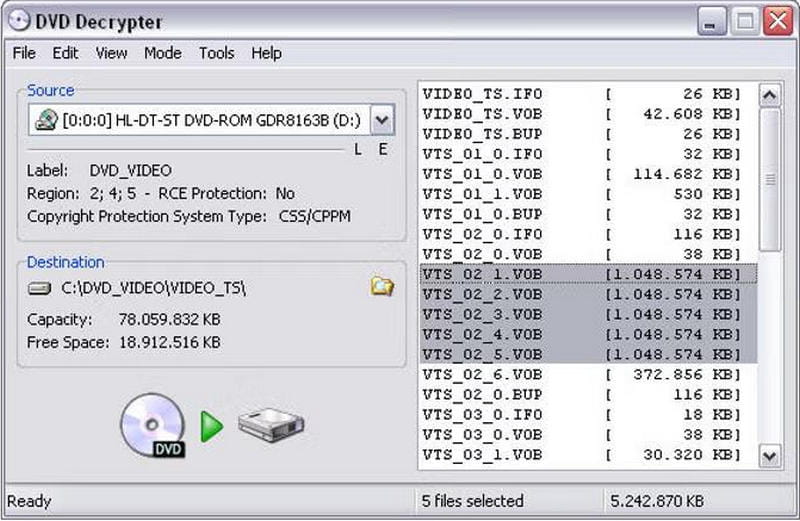
Steg 1Ladda ner DVD Decrypter och installera det på din dator för att köra ett Windows-operativsystem. Se till att det nedladdade programmet kommer från en legitim webbplats.
Steg 2Sätt in DVD:n du vill dekryptera i din enhet och kör DVD Decrypter ansökan.
Steg 3Applikationen kommer att skanna disken automatiskt och du måste välja var du vill lagra de lästa filerna.
Steg 4Klick Läge > Fil F från menyraden för att rippa alla DVD-filer, eller välj de nödvändiga genom att klicka på Läge > IFO.
Steg 5När du har valt filerna klickar du på Dekryptera alternativ för att starta rippningsprocessen. När processen är klar kan du spela upp filerna eller konvertera de rippade filerna genom att klicka på Springa knappen om de är i fel format.
Del 4. Rip Region 2 DVD med MakeMKV
Alla originalvideokomponenter, ljudspår och undertextfiler sparas i en enda fil i MKV-tillägget utan kvalitetsförlust, tack vare MakeMKV, ett lättanvänt verktyg för omkodning av Region 2 DVD-skivor.
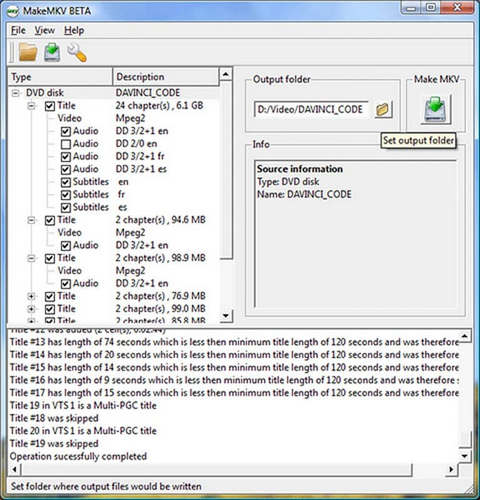
Steg 1Ladda ner och installera programmet på din dator genom att gå till MakeMKV-webbplatsen.
Steg 2Sätt in din DVD för region 2 i DVD-enheten och starta MakeMKV-applikationen.
Steg 3I MKV-programvaran klickar du på knappen som aktiverar DVD-enhet. Programmet hittar alla titlar på skivan.
Steg 4Välj de titlar du vill rippa och se till att du har angett platsen där de utgående MKV-filerna kommer att lagras.
Steg 5Tryck Gör MKV för att börja rippa DVD:n. Det finns en chans att denna process kan ta upp till några minuter maximalt, men det beror på DVD-storleken.
Del 5. Rippa Region 2 DVD med AnyDVD HD
AnyDVD HD är en utmärkt mjukvarulösning som underlättar åtkomst till och ripping av krypterade DVD-skivor som tillhör regional kategori 2. Dess funktionalitet fungerar i bakgrunden som en gratis DVD-ripper, vilket gör det bekvämt för användare att hantera DVD-konverteringar utan ansträngning.
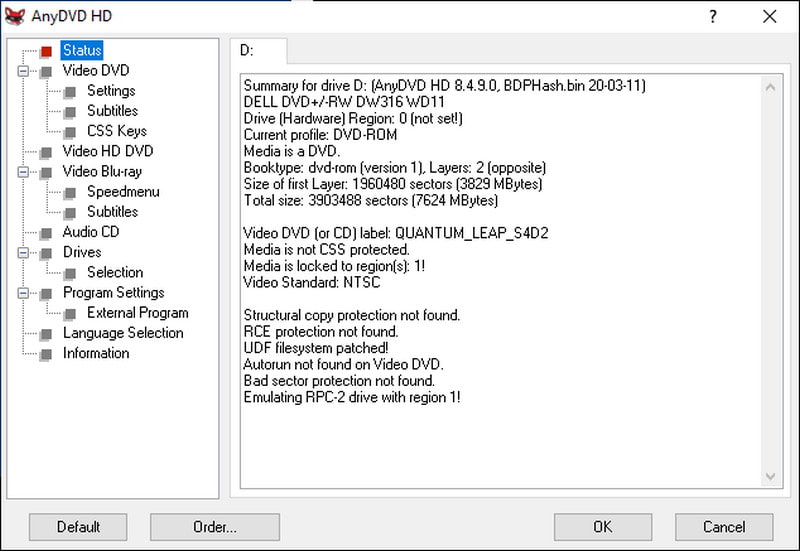
Steg 1Se till att besöka den officiella webbplatsen och ladda ner programvaran AnyDVD HD. Innan några andra processer startas, se till att de är i bakgrunden.
Steg 2Sätt i din Region 2 DVD i datorn, se till att den är ansluten till en enhet och håll utkik, eftersom AnyDVD HD låser upp den automatiskt.
Steg 3Leta upp AnyDVD HD-ikonen som finns i systemfältet och högerklicka på den; från listan väljer du Rippa video-DVD till hårddisk.
Steg 4Välj den plats där du vill lagra de rippade filerna på DVD:n.
Steg 5För att starta fyllningsprocessen måste du klicka på Kopiera DVD och när du väl är klar med att stoppa i DVD:n kan filerna du har kopierat enkelt spelas upp eller konverteras till andra format.
Rippa en region 2 DVD är avgörande för att övervinna uppspelningsbegränsningar och njuta av innehåll på vilken enhet som helst. Oavsett om du väljer AVAide DVD Ripper för sin hastighet och kvalitet eller alternativ som HandBrake eller MakeMKV erbjuder varje verktyg en pålitlig lösning. Lås upp dina DVD-skivor, konvertera dem till digitala format och upplev obegränsad underhållning globalt.
Bästa verktyget för att rippa och konvertera DVD-skiva/mapp/ISO-bildfiler till olika format.



 Säker nedladdning
Säker nedladdning


